个人域名完整配置流程
个人域名完整配置流程
域名完整配置流程
1. 域名的购买
- 域名购买方式
Buy a domain name -Namecheap :国外域名购买网站,购买手续简单,域名全面,国内支付比较麻烦,只支持PayPal、卡支付、虚拟货币支付。
域名注册_阿里云 (aliyun.com) :国内域名购买网站,购买时需完成备案,部分域名无法注册,一次购买多年域名使用权较为便宜,国内支付方便。
Namecheap购买域名
- 使用邮箱,注册namecheap账号,注册后可享受域名购买优惠,建议注册后操作。
- 在namecheap主页进行搜索自己想要的域名名称,在域名展示的部分可以查看域名的每年的租金价格以及续约的金额,一般第一年会便宜一些,可以在右上角将金额设置为自己习惯的单位,支持美元、人民币等。
- 按照自己的需要找到自己想要的域名并选择好所需的时间,就可以将其添加到购物车中,进行提交订单操作。
- 初次使用会让你填写本人的详细信息,视个人情况填写即可,只要格式符合对内容没有要求,只要确保邮箱地址正确即可,之后选择支付方式,我这里使用的是PayPal进行支付,登录自己的PayPal账号,选择PayPal支付,之后选择付款方式,确认即可完成购买。
阿里云购买域名
参考教程:如何在品牌商城中完成域名购买_企业商城LinkedMall-阿里云帮助中心 (aliyun.com)
2.域名的配置
namecheap中域名的配置
在个人主页中进入控制台页面,选中Domain List ,进入域名列表,可以查看刚购买域名的基本信息。
点击管理按钮进入域名的管理页面,在Domain页面是当前域名的信息展示,如:域名的状态、有效时间、NameServers、Redirect Domain等。
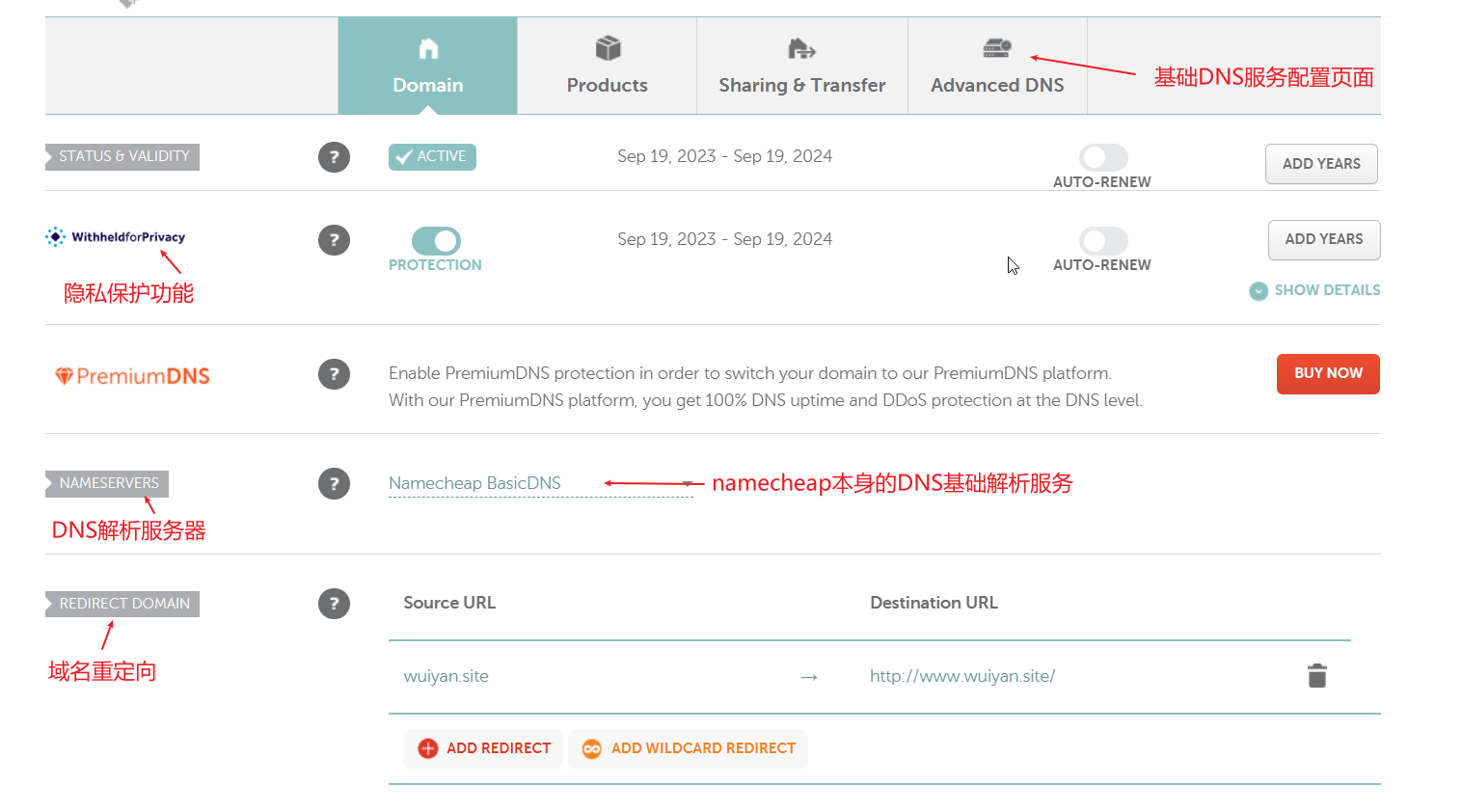
Untitled Redirect Domain : 域名重定向,可将目标域名重定向指定指定域名,在新旧域名切换时用到。
NameServers :用以设置 DNS 解析服务器,有 Namecheap BasicDNS 和 Custom DNS 两种,默认是Namecheap BasicDNS,使用的是 Namecheap 本身的DNS解析服务,可以在 Advanced DNS 中设置域名的映射方式。Custom DNS使用的是自定义的 DNS 解析服务器。配置流程:
Namecheap BasicDNS配置:进入 Advanced DNS 页面,在 HOST RECORDS 中选择自己需要的记录类型进行添加记录操作。
主机记录类型解释:
- A record (IPv4) :允许域名和IPv4的地址相关联
- AAAA record (IPv6) : 允许域名指向IPv6的地址
- ALIAS record 别名记录 : 用于将一个域名指向另一个域名,可与该名称上的其他记录共存
- CNAME record 别名记录:用于将当前域名指向目标域名的IP地址
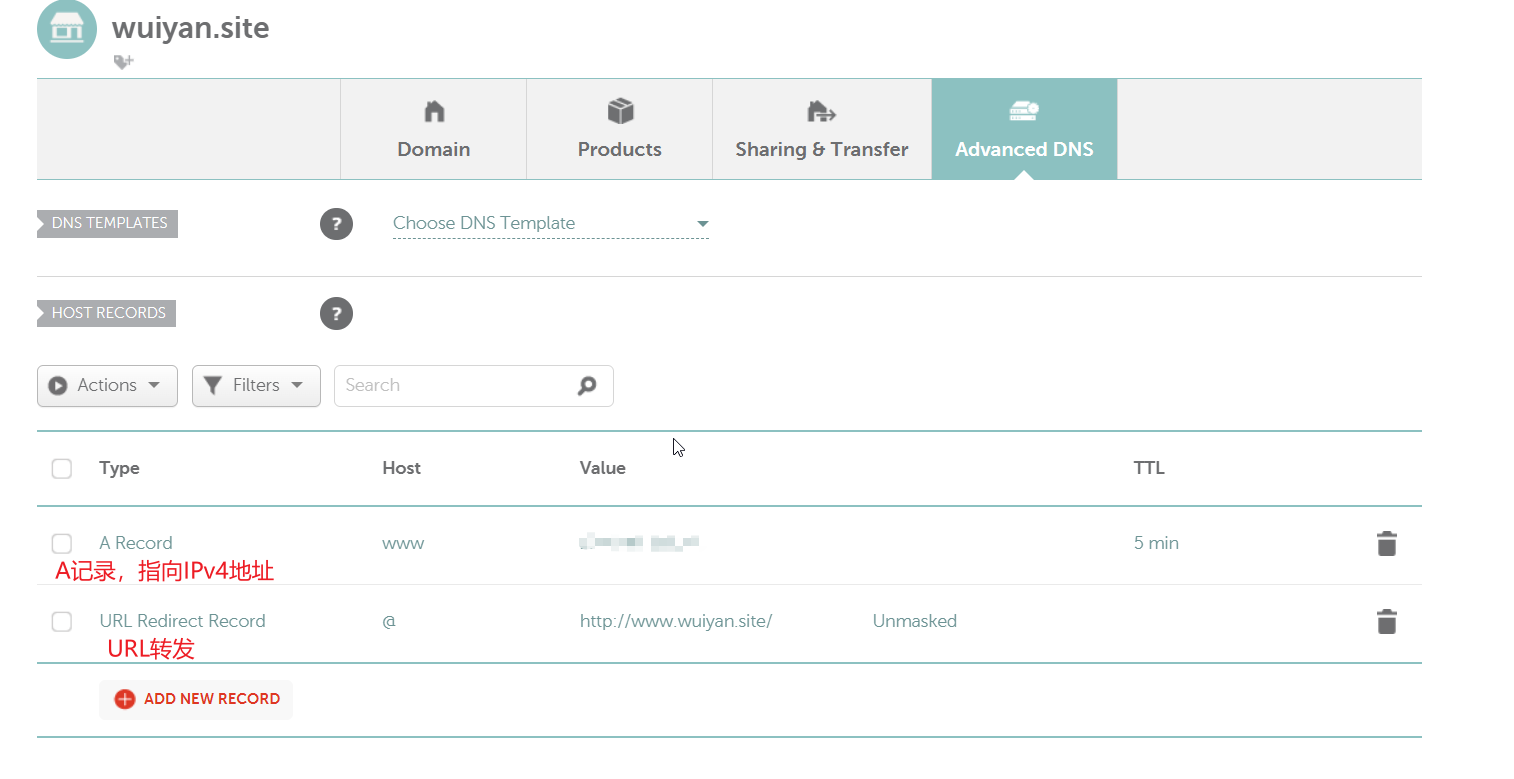
Untitled Custom DNS 自定义DNS解析服务器 选择的是国内的 DNSPod 解析服务,基础版免费。
DNS配置地址:DNSPod - 域名管理
- 注册或登录腾讯云的DNPOD网站,按照个人信息完成实名认证后即可进行配置。
- 在我的域名中开始添加域名,让其自动检测后会自动生成许多条DNS解析记录,选择自己需要的记录添加即可。
- 此时可以看到页面提示DNS服务器未验证,复制DNSPOD提供的两个DNS服务器地址(注意DNSPOD提供的服务器地址默认是带复制快捷按钮的)
- 打开namecheap,进入域名管理修改DNS解析服务器类型为 Custom DNS,将解析服务器地址分别粘贴后,保存提交,等待缓存刷新即可。
PayPal 用户注册
注册地址:注册个人账户 | PayPal
步骤: 按照个人情况进行实际填写,依据提示依次执行即可。
关联银行卡时,国内选择银联即可,主流银行卡基本都支持,如:工商银行、农业银行、建设银行、中国银行等。
注:PayPal没有支付密码的概念,要保管好自己的登录密码,也可以开启PayPal的双重认证来提高安全性。
